Usługa zasad diagnostycznych nie jest uruchomiona - jak to naprawić w systemie Windows 10, 8.1 i Windows 7

- 2451
- 327
- Roman Pawlik
Jeśli Internet nie działa na komputerze lub laptopie - w przeglądarce lub programach wymagających dostępu do sieci, a eliminacja nieprawidłowych funkcji jest zgłaszana przez „Usługę polityki diagnostycznej”, zwykle stosunkowo łatwo jest poprawić sytuację.
Te instrukcje są szczegółowo opisane, co zrobić, jeśli Windows 10, 8.1 lub Windows 7 donosi, że usługa polityki diagnostycznej nie jest uruchomiona na liście problemów i poprawny dostęp do Internetu. Może być również przydatne: co zrobić, jeśli Internet nie działa za pośrednictwem Wi-Fi lub kabla.
- Weryfikacja usługi polityki diagnostycznej
- Przyznanie praw administratora na usługi sieciowe
- Dodatkowe sposoby rozwiązania problemu
- Instrukcja wideo
Sprawdzanie statusu i rodzaju uruchomienia usługi polityki diagnostycznej

Domyślnie usługa polityki diagnostycznej jest uruchamiana automatycznie i jest ciągle przeprowadzana w systemie Windows 10 i poprzednich wersjach systemu. Jeśli jednak „zoptymalizowałeś” prace usług lub jakiekolwiek awarie, może tak nie być, dlatego przede wszystkim warto sprawdzić poprawność parametrów usługi problemowej:
- Naciśnij klawisze Win+r Na klawiaturze (wygrana - emblemat Windows), wprowadź Usługi.MSC I kliknij Enter.
- Na liście otwartych usług, znajdź „usługa polityki diagnostycznej” i dwukrotnie kliknij na nią.
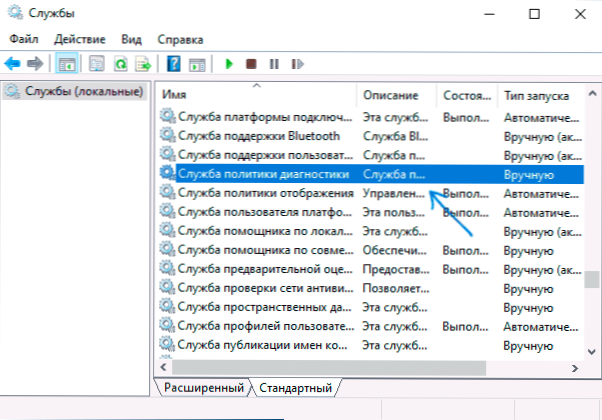
- Jeśli pole „Typ uruchamiania” różni się od „automatycznie”, wybierz ten punkt, kliknij przycisk „Zastosuj”. Kliknij przycisk „Uruchom” (jeśli po uruchomieniu zostaniesz poinformowany, że usługa została zatrzymana, czytamy).
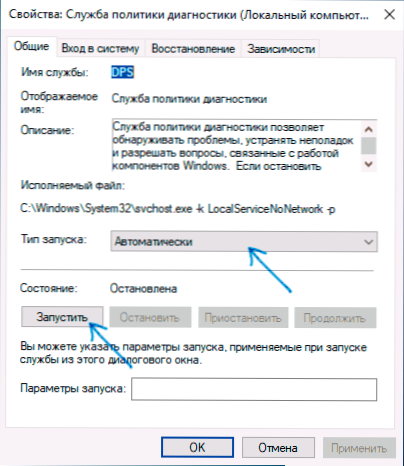
Jeśli przyczyną problemu był niewłaściwy rodzaj uruchomienia usługi, wystarczy to rozwiązać problem.
Natychmiast zauważę kolejny Ważny punkt: Jeśli Twój komputer lub laptop ma automatyczne punkty odzyskiwania w dniu, gdy nie było problemów z połączeniem, użyj ich (więcej - Windows 10 Punkty odzyskiwania są również odpowiednie dla poprzedniego systemu operacyjnego) - to przywróci wszystkie parametry Usług Dla tych, którzy byli w czasie, gdy Internet był całkowicie wydajny.
Zapewnienie praw administratora do usług sieciowych
Jeśli poprzednia metoda nie pomogła, wykonaj następujące kroki:
- Uruchom wiersz poleceń w imieniu administratora (jak to zrobić).
- W wierszu poleceń, wprowadź następujące dwa zespoły
Administratorzy grupy lokalnej netto /Dodaj NetworkService Net Localgroup Administrators /Dodaj lokalizację
- Jeśli masz system w języku angielskim (lub zostałeś przetłumaczony niezależnie z językiem angielskim przez instalowanie pakietu językowego), użyj administratorów zamiast administratorów.
- Po wykonaniu polecenia zamknij wiersz polecenia.
Po zakończeniu tych kroków wykonaj ponowne uruchomienie komputera, a następnie sprawdź, czy problem został naprawiony.
Inne sposoby rozwiązania problemu „Usługa polityki diagnostycznej nie jest uruchamiana”
Z reguły jedna z dwóch opisanych powyżej opcji pomaga w punktach przywracania problemu lub systemu. Jeśli jednak w twoim przypadku nie zadziałało, wypróbuj następujące czynności:
- W systemie Windows 10 - aby zresetować ustawienia sieciowe przez systemy zbudowane.
- W systemie Windows 8.1 i Windows 7 w celu wykonania następujących poleceń w wierszu poleceń w imieniu administratora, a następnie ponowne uruchomienie komputera:
Netsh Intset Reset Netsh Intst Reset Netsh Winsock Reset
- Spróbuj ponownie zainstalować sterownik karty sieciowej (do połączenia przewodowego) lub adapter Wi-Fi (dla bezprzewodowego): Pobierz oryginalne sterowniki karty sieciowej lub Wi-Fi ze strony producenta laptopa lub płyty głównej komputera, otwórz dyspozytor urządzenia i usuń Odpowiedni adapter z sekcji „Adaptery sieciowe” (kliknij prawym przyciskiem myszy - Usuń), zainstaluj załadowany sterownik.
Ponadto, jeśli na komputerze występują trzecie antywirusy lub zapory ogniowe, sprawdź, czy sytuacja się zmienia, czy tymczasowo je wyłączą.
Wideo
Jeśli problem z połączeniem dotyczy nie tylko zasady usług, a początek usługi go nie rozwiązuje, opisz w komentarzach tak szczegółowo, jak to możliwe, postaram się pomóc.
- « Windows 10 jest ponownie uruchomiony podczas wyłączania - co robić?
- Jak usunąć niedawno dodane programy z menu Start Windows 10 »

